相信许多网友对抖音都熟悉的,很火的一个软件。那大家知道会在抖音音乐怎么设置成手机铃声吗?下文小编就带来了在抖音音乐设置成手机铃声的简单教程,有需要的朋友一起来看看
抖音音乐设置成手机铃声的具体操作步骤

首先我们需要在抖音中找到自己要下载的音乐,如果知道名字就可以在各个音乐播放器中进行搜索,如果有进行下载保存到手机中就可以了。
如果不知道歌名可以在评论区或者用听歌识曲判断出。
1.打开看的那个视频,点击右边的转发按钮,在弹出来的选项中点击复制链接,然后发给好友2.然后在电脑中用浏览器中打开这个链接,进行播放,点击浏览器右上角位置,按照提示将其下载到电脑中备用
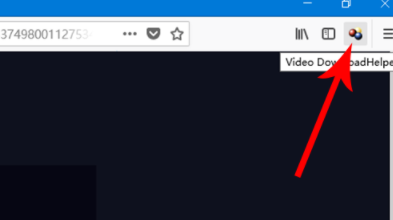
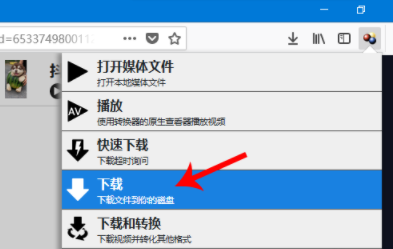
3.电脑中打开qq影音,然后点击右下角箭头所指图标,接着点击转码按钮,首先设置转码的输出格式为纯音乐mp3格式,设置文件输出路径,设置完毕后点击“添加文件”,找到下载后的抖音视频文件后点击打开,点击开始转码后,几秒钟内即可提取出音频文件
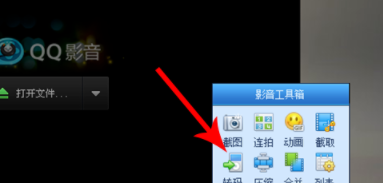
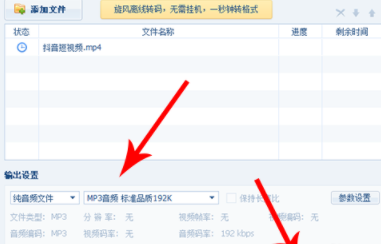
4.接着在电脑中通过qq将此音频文件发送给好友,然后在手机中打开与好友对话框,下载此段音频至手机中
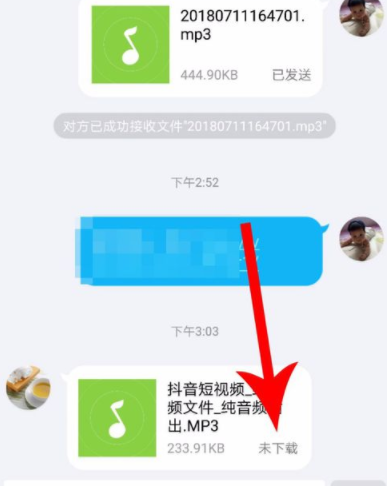
5.打开手机“音乐”,点击“我”找到本地音乐文件分类,然后点击右上角图标后,点击下拉中的刷新本地音乐按钮,稍许就可以在列表中看到提取的抖音音频了
6.点击抖音音频文件后面的图标,在下拉中点击设为铃声就可以了
以上这里为各位分享了抖音音乐设置成手机铃声的操作步骤。有需要的朋友赶快来看看本篇文章吧


